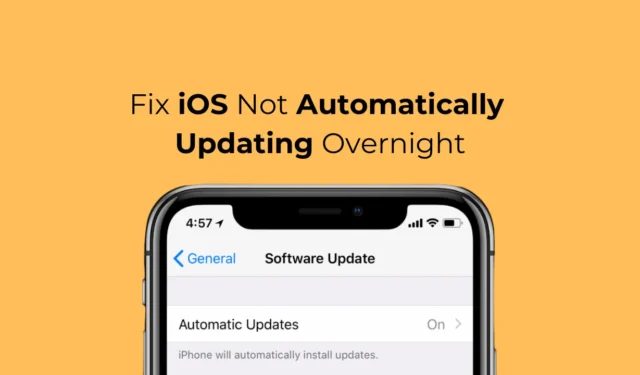
Da Apple udgav iOS 12, introducerede det en ny funktion, der automatisk downloader og installerer iOS-opdateringerne natten over. Denne funktion er fremragende, fordi du ikke behøver at bekymre dig om, at din iPhone installerer opdateringerne i din arbejdstid.
Sammenlignet med Android er iOS-opdateringer normalt større og tager længere tid at installere. Installationen sker ikke i baggrunden, hvilket betyder, at din iPhone bliver ubrugelig i flere minutter under opdateringen.
IPhone-brugere behøver ikke at bekymre sig om disse ting på grund af den funktion, der installerer opdateringerne natten over; men hvad nu hvis det samme ikke virker? Mange iPhone-brugere har for nylig bemærket, at iOS ikke automatisk opdateres fra den ene dag til den anden.
iOS opdateres ikke automatisk natten over? Prøv disse 8 rettelser
Så hvis du har en iPhone, og den ikke installerer opdateringerne automatisk natten over, skal du fejlfinde et par ting. Nedenfor har vi delt nogle enkle metoder til at løse de planlagte iOS-opdateringer, der ikke fungerer.
1. Tving genstart din iPhone
Force Restart kan eliminere fejl og fejl, der kan forhindre iOS-opdateringsværktøjet i at fungere korrekt.
Tving genstart er også en glimrende mulighed, hvis din iPhone ikke reagerer. Sådan kan du tvinge genstart af din iPhone
- Tryk og slip volumen op-knappen.
- Tryk og slip lydstyrke ned-knappen.
- Tryk og hold sideknappen nede.
- Når Apple-logoet vises, skal du slippe sideknappen.
Det er det! Dette vil øjeblikkeligt tvinge genstart af din iPhone. Efter tvungen genstart skal du lade din telefon stå natten over, opdateringerne skal installeres automatisk.
2. Tjek lagerpladsen
Din iPhone har muligvis allerede downloadet opdateringerne, men den har ikke tilstrækkelig lagerplads til installationen.
Så hvis din iPhone kører en slags lagerplads, skal du først tjekke og rydde lageret. Her er, hvad du skal gøre.
1. Start appen Indstillinger på din iPhone.

2. Når appen Indstillinger åbner, skal du trykke på Generelt .

3. På skærmen Generelt skal du trykke på iPhone Storage .

4. Tjek nu, om din iPhone har tilstrækkelig lagerplads til rådighed.
Selvom din iPhone er indstillet til at downloade og installere opdateringerne natten over, er den obligatoriske ting, du bør tjekke, internetforbindelsen.
Selvom opdateringen allerede kunne være downloadet, har din iPhone stadig brug for stabilt internet for at bekræfte det før installationen.
Så sørg for, at din iPhone er forbundet til et aktivt internet natten over, og kontroller, om opdateringerne er installeret den følgende dag.
4. Sørg for, at din iPhone har tilstrækkelig opladning
Selvom din iPhone har nok batterisaft til at installere opdateringerne, anbefales det stadig, at du oplader den til 100 %, før du går i seng.
Hvis det er muligt, kan du holde din iPhone tilsluttet den dag, opdateringer formodes at blive installeret. Mange brugere har formået at løse problemet med automatiske iOS-opdateringer, der ikke fungerer, bare ved at holde deres iPhones tilsluttet natten over.
5. Tjek dato og klokkeslæt på din iPhone
Forkert valg af dato og klokkeslæt skaber ofte problemer under installationen af opdateringen. Problemet opstår, når din iPhone ikke kan bekræfte opdateringen på grund af forkert valg af dato og klokkeslæt.
Så det er vigtigt at tjekke datoen og klokkeslættet på din iPhone og rette den, hvis det er nødvendigt. Her er, hvad du skal gøre.
1. Start appen Indstillinger på din iPhone.

2. Når appen Indstillinger åbner, skal du trykke på Generelt .

3. På skærmen Generelt skal du trykke på Dato og tid .

4. På skærmbilledet Dato og klokkeslæt skal du slå knappen til for ‘Indstil automatisk’.

Det er det! Disse enkle trin giver dig mulighed for at rette din iPhones dato og klokkeslæt. Din iPhone skulle automatisk rette tiden; hvis den ikke gør det, genstart den.
6. Aktiver Overnight Updates igen
Når du har foretaget ændringerne, skal du aktivere nattens opdateringer igen. Følg nedenstående trin for at planlægge opdateringsinstallationen.
1. Start appen Indstillinger på din iPhone.

2. Når appen Indstillinger åbner, skal du trykke på Generelt .

3. På skærmen Generelt skal du trykke på Softwareopdatering .

4. Du vil finde opdateringen tilgængelig for installation. Tryk på Opdater i aften .

Det er det! Din iPhone vil nu forsøge at opdatere, når enheden er låst, og batteriet har tilstrækkelig opladning.
7. Prøv at downloade opdateringen igen
Hvis du stadig ikke kan få din iPhone til at installere opdateringerne automatisk natten over, kan du prøve at downloade opdateringen igen. Her er, hvad du skal gøre.
1. Start appen Indstillinger på din iPhone.

2. Når appen Indstillinger åbner, skal du trykke på Generelt .

3. På skærmen Generelt skal du trykke på iPhone Storage .

4. Gå gennem listen over apps, der er installeret på din enhed. Du finder den downloadede opdatering, som afventer installation. Du skal blot trykke på den.
5. På den næste skærm skal du trykke på Slet opdatering .
Det er det! Når du har slettet opdateringen, skal du genstarte din iPhone, gå til Indstillinger > Generelt > Softwareopdatering og downloade de afventende opdateringer.
8. Deaktiver alle VPN/sikkerhedsapps
Hvis du har indstillet din iPhone til at installere opdateringerne natten over, skal du sikre dig, at ingen VPN eller sikkerhedsapp kører i baggrunden.
VPN, firewall eller visse sikkerhedsapps kan komme i konflikt med iOS-opdateringsværktøjet og forhindre din iPhone i at installere opdateringen natten over.
Så sørg for, at der ikke kører nogen VPN eller sikkerhedsapp i baggrunden. Sørg også for, at din iPhone er tilsluttet en fungerende Wi-Fi og har tilstrækkelig batteriopladning.
Selvom vi er sikre på, at de metoder, der er delt ovenfor, ville have løst problemet med iOS, der ikke automatisk opdaterer natten over, hvis du stadig står over for problemet, skal du trykke på knappen Installer nu i stedet for Installer i aften.
Dette vil muligvis fjerne iOS-fejl og fejl. Når opdateringen er færdig, skal du vente på, at den næste opdatering ankommer og kontrollere, om du står over for det samme problem. Fortæl os, hvis du har brug for mere hjælp til dette emne.




Skriv et svar